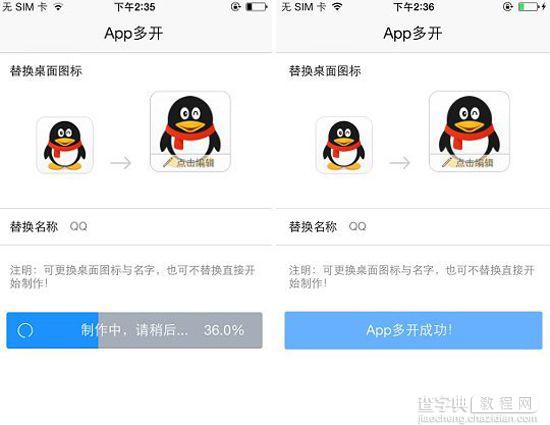iPhone多开QQ如何实现操作 iPhone手机中APP多开功能使用方法图解
发布时间:2016-12-21 来源:查字典编辑
摘要:iPhone多开QQ如何操作?很多人都不只拥有一个QQ,但是用手机的时候总是不能同时挂着,那么有什么办法可以多开手机QQ吗?当然有,下面,就...
iPhone多开QQ如何操作?很多人都不只拥有一个QQ,但是用手机的时候总是不能同时挂着,那么有什么办法可以多开手机QQ吗?当然有,下面,就一起来看看iPhone多开QQ如何操作吧。
提醒:该教程操作iPhone必须为越狱版手机(IOS7.0~IOS7.04iPhone越狱教程点这里;iOS7.0.6越狱教程点这里)
1)下载安装并打开IOS设备上的【PP助手】,点击菜单栏【更多】--【App多开】。(如下图)
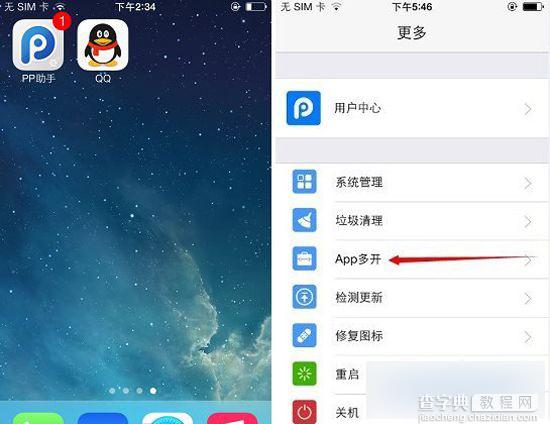
2)选择【已安装】,找到QQ,选择后在弹出的选项中选择“App多开”,在多开的编辑界面可以选择App图标或者名称编辑,确认后点击【App多开】。(如下图)
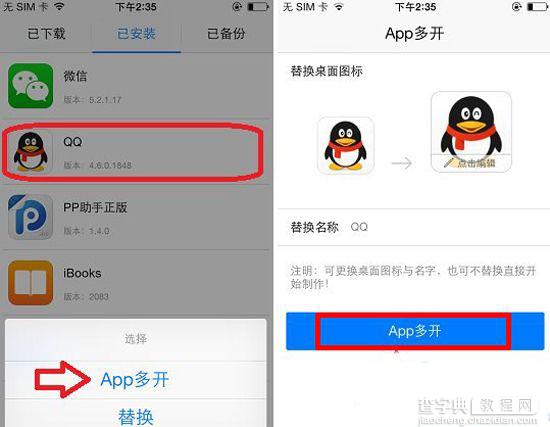
3)等待PP助手的任务进行,稍后即可制作完毕,之后就可以实现多开QQ咯~(如下图)